Arbeiten mit Eingabemasken
Beispiele andere Funktionen und Elemente
Adress-Symbolleiste
Sie können mit dem Element »Adress-Symbolleiste« Adresssymbole in Eingabemasken eingefügen.
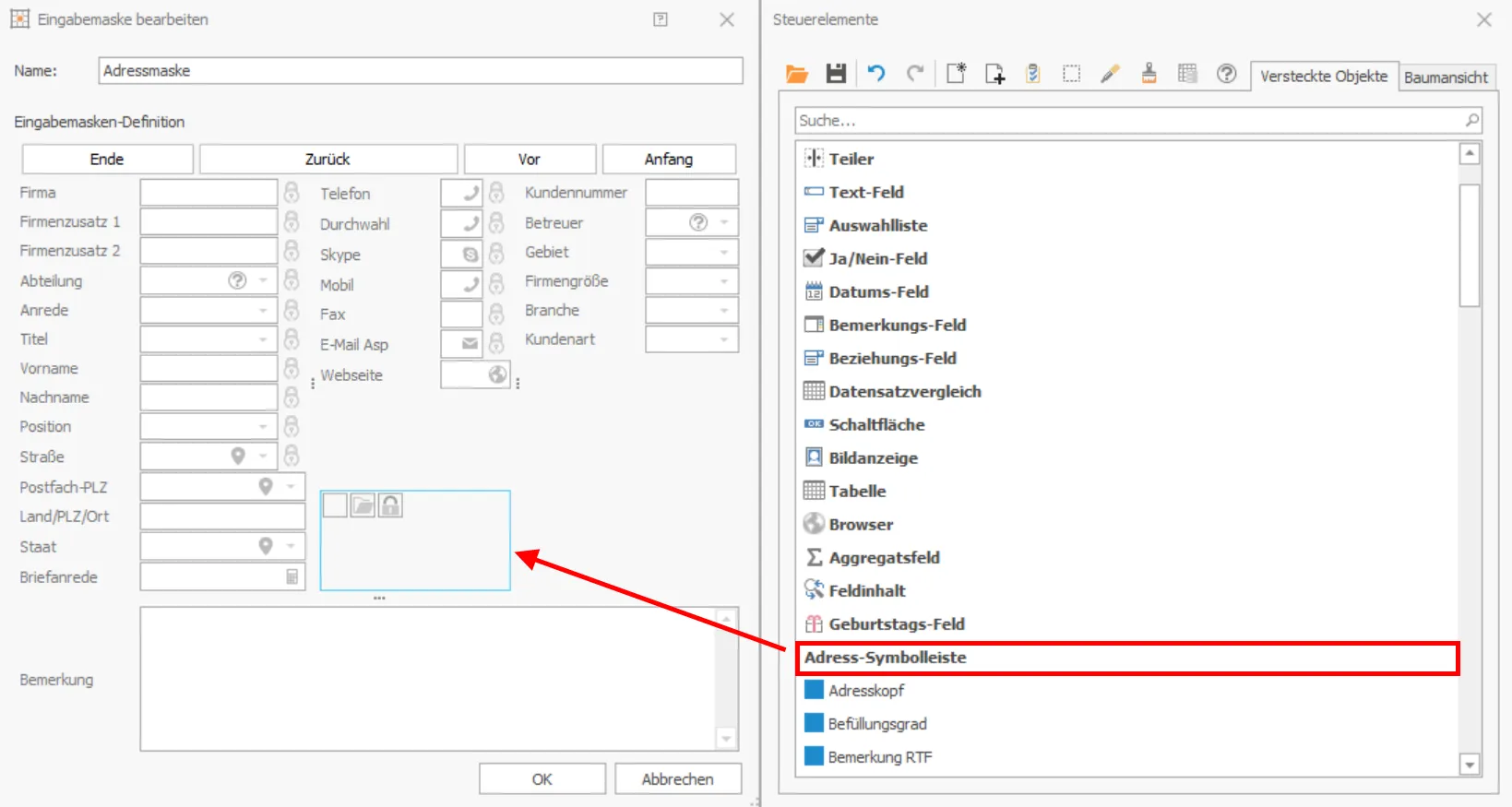
In dieser Leiste wird ein für die jeweilige Adresse verwendetes Symbol angezeigt. Durch Anklicken des Symbolfeldes wird die Symbolauswahl geöffnet.
Aggregatsfeld anlegen
Sie können in Eingabemasken Feldinhalte aus einer Datentabelle aggregieren, d.h. Summen, Durchschnitte usw. bilden.
- Öffnen Sie eine Eingabemaske zum Bearbeiten.
- Fügen Sie ein Aggegratsfeld in die Eingabemaske ein.
- Klicken Sie in das Feld »Konfiguration«, dann auf die »…«-Schaltfläche.
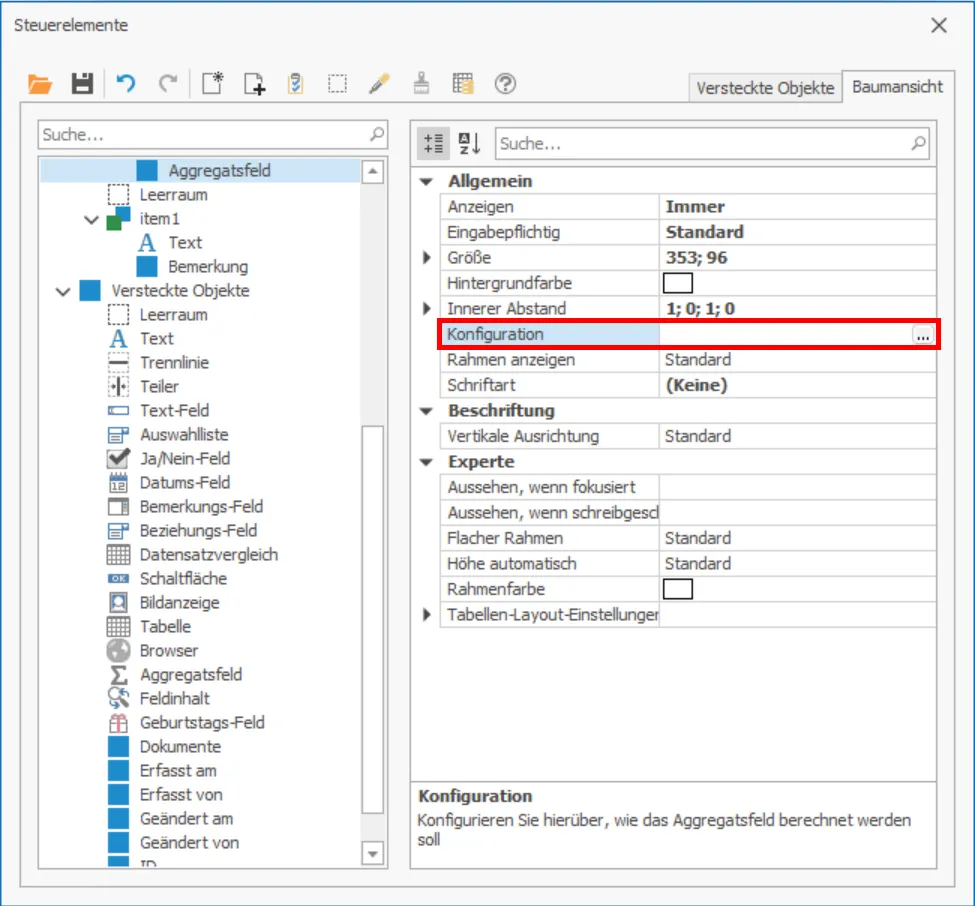
- Sie öffnen einen Dialog, in dem Sie die Details für das Feld festlegen.
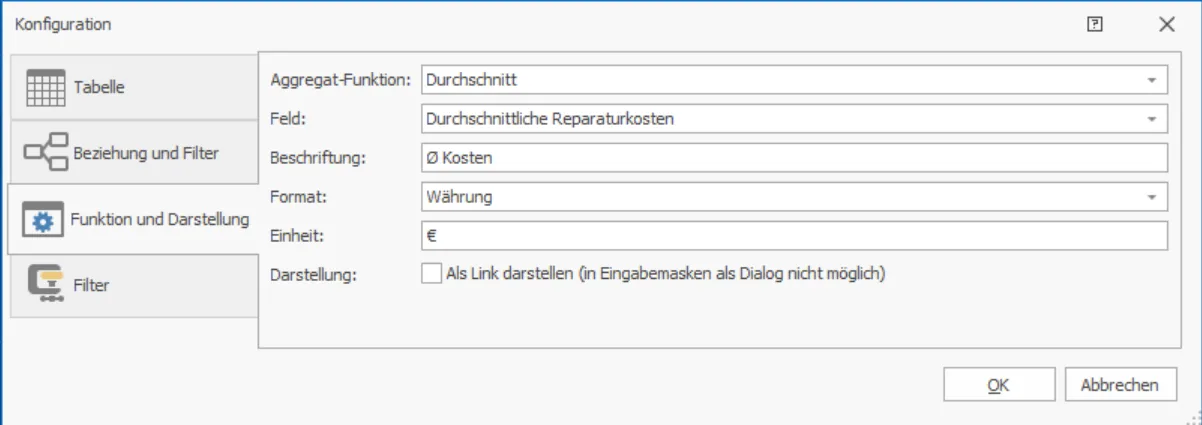
Browser Control
Es gibt ein überarbeitetes Anzeigeelement für den Zugriff aufs Internet, das sowohl im Ansichteneditor als auch in der Eingabemaskenbearbeitung zur Verfügung steht. Mit diesem Browsermodul können Benutzer direkt aus cobra auf das Internet oder entsprechende Dateien im Intranet zugreifen. Hier bilden wir die Vorgehensweise im Eingabemaskeneditor ab, die Ansichtenbearbeitung funktioniert analog.
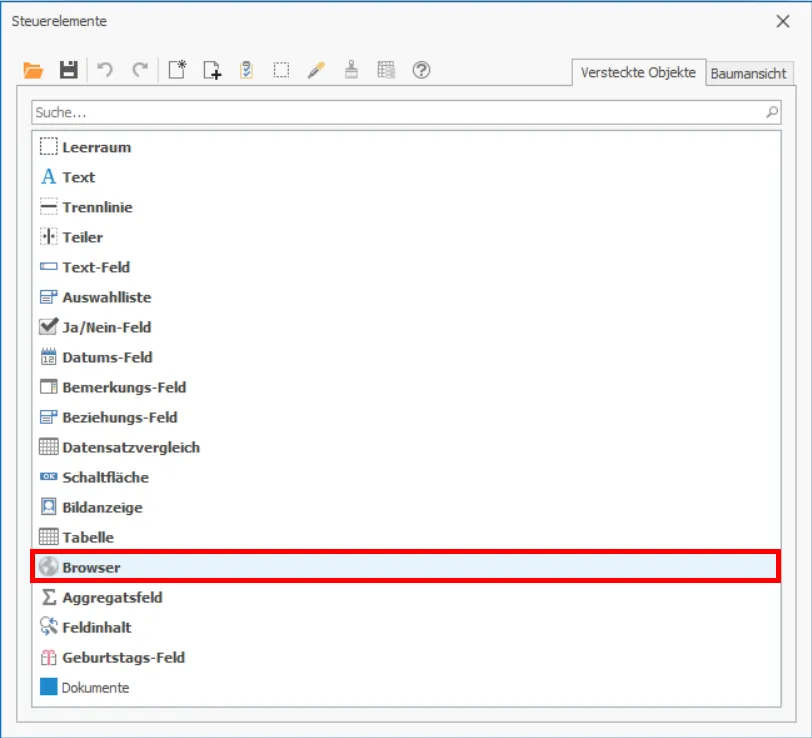
Auf welche Daten Benutzer über das Browserelement zugreifen können, stellt der Systemverwalter ein. So lassen sich beispielsweise Adressen aus cobra an Google Maps übergeben und auf der Landkarte im Internet darstellen. Sie können mit diesem Element z.B. Dateien aus dem Systemverzeichnis anzeigen lassen oder kundenspezifische Daten wiedergeben.
Systemverwalter finden das Browser-Modul im Ansichteneditor unter den Zusatzmodule: »Browser«.
Einstellungen
- Wählen Sie das Element »Browser Control« in der Eingabemaske aus.
- Wechseln Sie in die Registerkarte »Baumansicht«
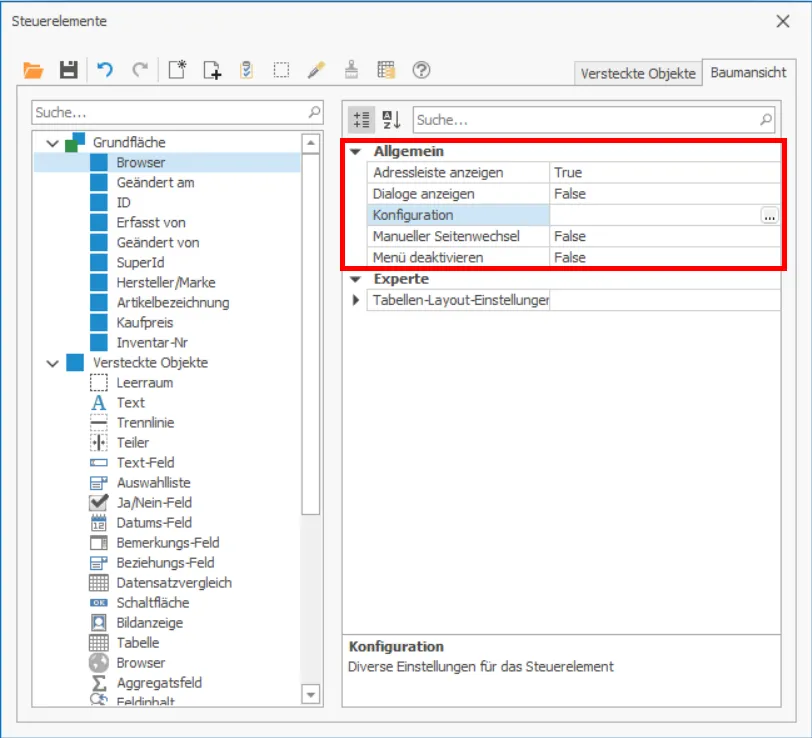
Datensatzvergleich
Sie können einen Datensatzvergleich über ein Beziehungsfeld durchführen.
- Ziehen Sie das Element »Datensatzvergleich« in den entsprechenden Dialog.
- Öffnen Sie die Konfiguration.
- In der Konfiguration wählen Sie das Beziehungsfeld aus.
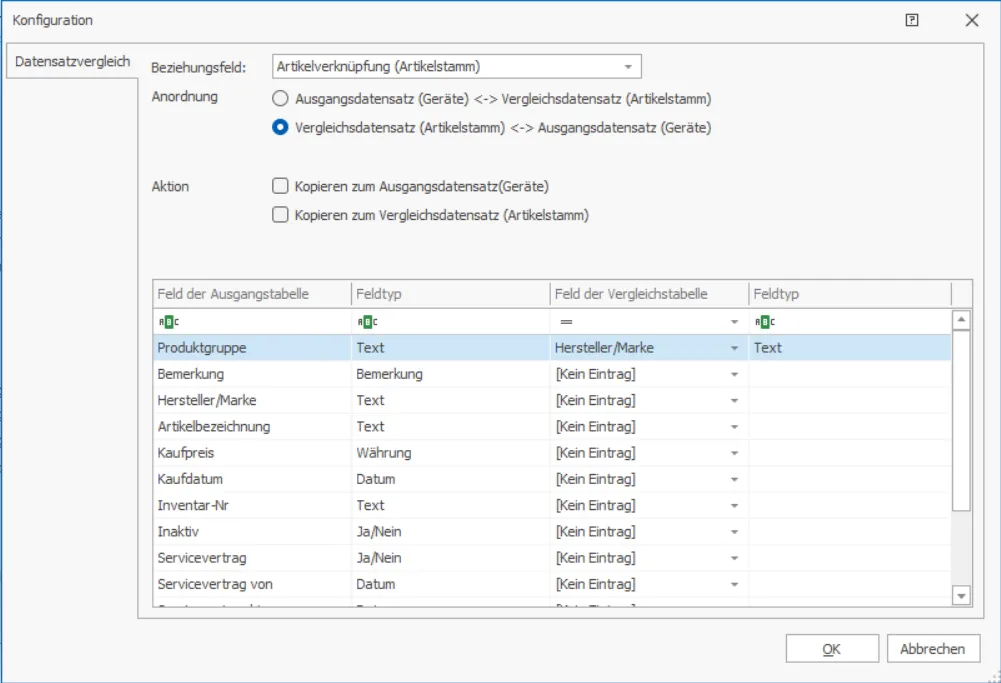
- Wählen Sie unter den Aktionen.
- Ordnen Sie dann die zu vergleichenden Felder der beiden Tabellen einander zu.
Listendarstellung von Beziehungsfeldern
Wenn Sie von einem Beziehungsfeld aus einen Datensatz zum Verknüpfen auswählen, werden Ihnen zur Orientierung Daten dieses Datensatzes tabellarisch angezeigt. Sie können pro Beziehungsfeld bestimmen, um welche Daten es sich dabei handeln soll. Wenn Sie hier nichts einstellen, werden die in der Datenbankstruktur für diese Datentabelle hinterlegten »Angezeigten Spalten« verwendet.
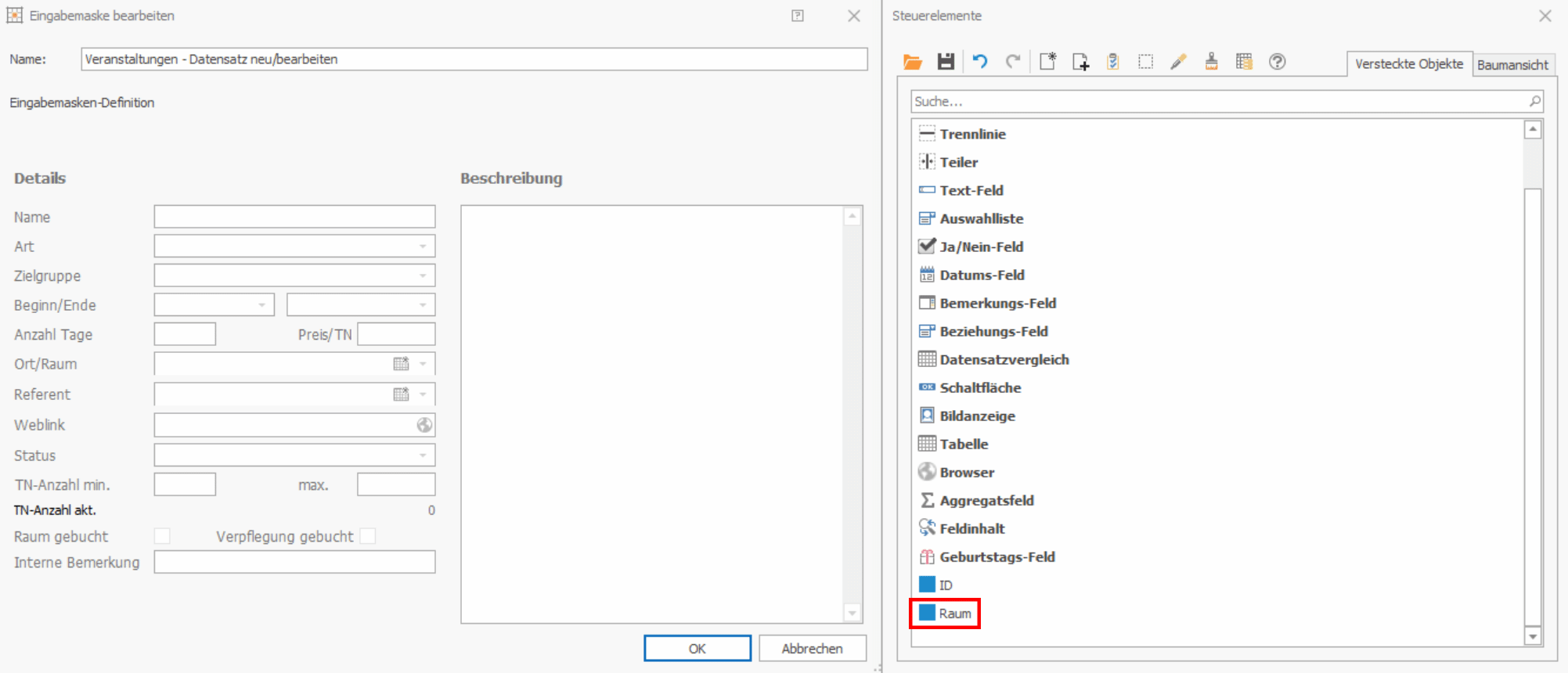
- Öffnen Sie den Eingabemasken-Editor.
- Markieren Sie das Beziehungsfeld.
- Klicken Sie auf den Listenknopf neben »Angezeigte Spalten«.
Es erscheint eine Auswahl, in der Sie die gewünschten Spalten aussuchen können. Unten im Dialog stellen Sie ein, nach welcher der ausgewählten Spalten die Anzeige sortiert werden soll.
Sprung aus einem Beziehungsfeld auf eine Datentabelle oder eine Eingabemaske
Damit diese Funktion genutzt werden kann, müssen in der Datenbankstruktur die Einstellungen »Beim Löschen des übergeordneten Datensatzes nur die Verlinkung entfernen« und »Datensatz erstellen erlauben« für das relevante Beziehungsfeld getroffen worden sein.
Sie können aus einem Beziehungsfeld auf die durch das Beziehungsfeld verbundene Datentabelle bzw. auf die ausgewählte Eingabemasken springen.
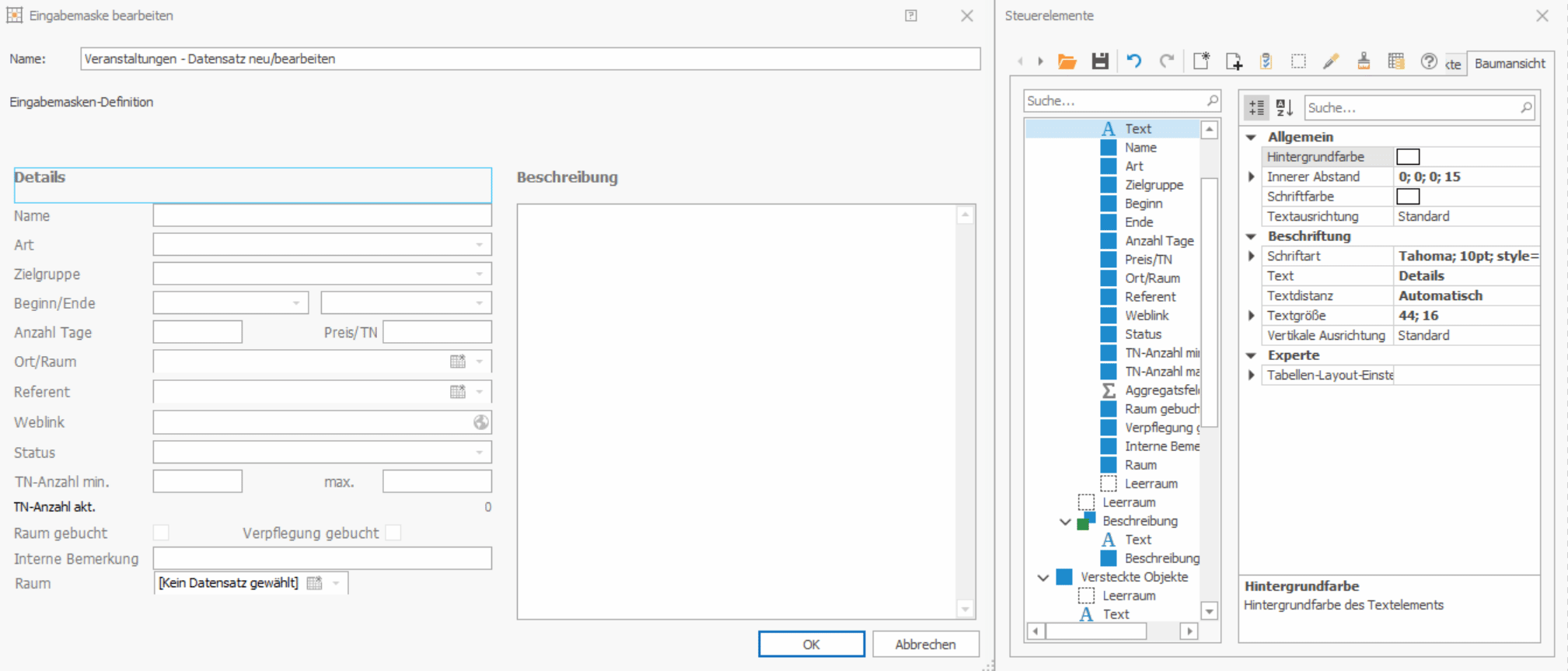
- Markieren Sie das Beziehungsfeld.
- Klicken Sie die Auswahl-Schaltfläche bei »Sprungziel« an.